Ist Spotify auf der Switch? So bekommen Sie Spotify auf die Switch
Ist es möglich, Spotify auf meinem Switch zu hören? Tatsächlich unterstützt die Nintendo Switch keinen Streaming-Musikdienst, einschließlich Spotify. In diesem Leitfaden werden wir erörtern, wie Sie Spotify auf Ihrer Nintendo Switch genießen können, indem Sie ein Tool namens HitPaw Spotify Music Converter verwenden, das es Ihnen ermöglicht, DRM-freie Spotify-Musik nahtlos mit kompatiblen Bluetooth-Kopfhörern zu integrieren.
Teil 1. Kann ich Spotify auf der Nintendo Switch hören?
Trotz ihrer Vielseitigkeit fehlt der Nintendo Switch die native Unterstützung für Streaming-Dienste wie Spotify aufgrund von Digital Rights Management (DRM) Einschränkungen. Es gibt jedoch einige Umgehungsmöglichkeiten, die es Ihnen ermöglichen könnten, Spotify auf Ihrem Switch zu hören, wie z.B. die Verwendung eines Bluetooth-Headsets oder Lautsprechers und die Verbindung mit Ihrem Telefon oder einem anderen Gerät, das Spotify streamt. Bedenken Sie, dass dies möglicherweise nicht mit allen Spielen und Anwendungen auf der Switch funktioniert und zusätzliche Latenz oder Audioqualitätsprobleme verursachen kann.
Teil 2: Wie lade ich Spotify-Musik für die Nintendo Switch herunter?
HitPaw Video Converter entfernt die DRM-Einschränkungen von Ihrer Spotify-Musik, wodurch Sie die Möglichkeit erhalten, Ihre Lieblingssongs auf einer Vielzahl von Geräten, einschließlich der Nintendo Switch, ohne Einschränkungen zu hören. Es ermöglicht Ihnen, Spotify-Musik in einfache MP3-, AAC-, FLAC-, WAV-, AIFF- und ALAC-Formate mit beeindruckender 10-facher Geschwindigkeit zu konvertieren, während die ursprüngliche Klangqualität erhalten bleibt und ID3-Tags beibehalten werden.
- Laden Sie Spotify-Songs, Alben, Playlists, Podcasts und Hörbücher für das Offline-Hören herunter.
- Konvertieren Sie Spotify-Musik in verschiedene Formate, einschließlich MP3, AAC, FLAC, WAV.
- Laden Sie Songs mit einer Geschwindigkeit von 120-facher Geschwindigkeit herunter, während 100% verlustfreie Qualität beibehalten wird.
- Erhalten Sie ID3-Tags und Songtexte, um sicherzustellen, dass die Musiksammlung gut organisiert bleibt.
- Laden Sie Spotify herunter, um nahtloses Hören auf verschiedenen Geräten, einschließlich der Nintendo Switch, zu ermöglichen.
Schritt 1: Starten Sie HitPaw Video Converter auf Ihrem PC und klicken Sie auf die Option "Spotify-Musik konvertieren" auf der Hauptoberfläche.

Schritt 2: Um auf Spotify-Songs zuzugreifen, melden Sie sich bei Ihrem Spotify-Konto an. Finden Sie die Option "Anmelden" in der oberen rechten Ecke des Bildschirms und klicken Sie darauf.

Schritt 3: Durchsuchen Sie die umfangreiche Bibliothek von Spotify und wählen Sie den Track, das Album, die Playlist oder den Künstler aus, den Sie herunterladen möchten. Sobald Sie Ihre Auswahl getroffen haben, sehen Sie einen Link in der Adressleiste. Klicken Sie auf die Option "Herunterladen".

Schritt 4: Wählen Sie als Nächstes das gewünschte Ausgabeformat für Ihre Musikdateien aus dem Dropdown-Menü "Alle konvertieren". HitPaw unterstützt derzeit die Ausgabeformate MP3, M4A und WAV.

Schritt 5: Klicken Sie schließlich auf die Option "Alle konvertieren", um Ihre ausgewählte Musik mit hoher Geschwindigkeit im Batch zu konvertieren. Dieser Schritt stellt sicher, dass Sie Ihre Spotify-Musik auch ohne aktive Internetverbindung genießen können.

Teil 3: Wie spielt man Spotify-Musik auf der Nintendo Switch ab?
Sobald Sie Ihre Spotify-Musik mit HitPaw Spotify Music Converter konvertiert haben, haben Sie zwei Optionen für die Wiedergabe von Spotify-Musik auf der Nintendo Switch während des Spielens:
Methode 1. Spotify auf Switch mit Google Drive
Nachdem Sie Ihre Spotify-Musik erfolgreich in MP3- oder AAC-Dateien konvertiert haben, können Sie sie mühelos über Google Drive auf Ihrer Nintendo Switch streamen. Übertragen Sie die konvertierten Musikdateien auf Google Drive und greifen Sie über die Anpassung der DNS-Einstellungen auf Ihrer Nintendo Switch darauf zu. Hier ist eine Schritt-für-Schritt-Anleitung, um dies zu ermöglichen:
Schritt 1. Drücken Sie auf Ihrer Nintendo Switch die HOME-Taste, um das HOME-Menü aufzurufen. Scrollen Sie nach unten und wählen Sie die Option "Einstellungen".
Schritt 2. Navigieren Sie zum Abschnitt "Internet" und klicken Sie auf "Interneteinstellungen". Unter "Registrierte Netzwerke" finden und wählen Sie das WLAN-Netzwerk aus, mit dem Sie derzeit verbunden sind.
Schritt 3. Wählen Sie in den Netzwerkeinstellungen "Einstellungen ändern" und scrollen Sie nach unten, bis Sie "DNS-Einstellungen" sehen.

Schritt 4. Heben Sie "DNS-Einstellungen" hervor und wählen Sie "Manuell", um benutzerdefinierte DNS-Werte einzugeben.
Schritt 5. Klicken Sie auf "Primäre DNS" und löschen Sie die aktuellen Zahlen, indem Sie wiederholt die B-Taste drücken.
Schritt 6. Geben Sie "045.055.142.122" als Ihre neue Primäre DNS-Adresse ein. Bestätigen Sie die Änderungen, indem Sie auf "OK" klicken und sich erneut mit dem WLAN-Netzwerk verbinden.
Jetzt sind Sie bereit, Ihre Spotify-Musik über Google Drive auf Ihrer Nintendo Switch zu genießen!
2. Spotify auf Switch mit SD-Karte
Für bestimmte Switch-Modelle können Sie die konvertierten Musikdateien auf eine SD-Karte übertragen und sie direkt auf der Switch abspielen. Sie können auch Musik direkt von einer SD-Karte auf bestimmten Switch-Modellen wiedergeben. Stellen Sie vor dem Fortfahren sicher, dass die Kompatibilität gegeben ist und sammeln Sie die notwendigen Gegenstände.
Voraussetzungen:
- Nintendo DSi oder Nintendo DSi XL
- Eine kompatible SD-Karte (bis zu 2 GB) oder SDHC-Karte (bis zu 32 GB)
- Schritt 1. Übertragen Sie die Spotify-Songs, die Sie mit HitPaw Video Converter heruntergeladen haben, auf Ihre SD-Karte.
- Schritt 2. Wählen Sie im HOME-Menü der Nintendo Switch das Symbol "Nintendo 3DS Sound" aus und tippen Sie darauf, um es zu öffnen.
- Schritt 3. Tippen Sie auf dem unteren Bildschirm auf den Ordner, der Ihre heruntergeladene Spotify-Musik enthält. Tippen Sie auf "ÖFFNEN".
- Schritt 4. Verwenden Sie den Stylus, um durch die Musikdateien oder Ordner zu scrollen. Wählen Sie eine Musikdatei aus und tippen Sie auf "Abspielen", um die Wiedergabe zu starten.
Jetzt können Sie Ihre Spotify-Musik nahtlos direkt von der SD-Karte auf Ihrer Nintendo Switch genießen.
Teil 4: So richten Sie Bluetooth-Kopfhörer mit der Nintendo Switch ein
Die Nintendo Switch unterstützt jetzt Bluetooth-Audio, sodass Sie Spotify-Musik drahtlos mit kompatiblen Bluetooth-Kopfhörern genießen können. Koppeln Sie einfach Ihr Bluetooth-Gerät über das Menü "Systemeinstellungen" mit der Switch, und Sie sind bereit, sich gleichzeitig in Gaming und Musik zu vertiefen.
- Schritt 1. Stellen Sie sicher, dass Ihre Nintendo Switch auf die neueste Version aktualisiert ist. Die Bluetooth-Funktionalität ist nur in den neuesten Versionen des Betriebssystems der Switch verfügbar.
- Schritt 2. Öffnen Sie das Menü "Systemeinstellungen", indem Sie das Zahnradsymbol auf dem Hauptbildschirm Ihrer Switch auswählen. Scrollen Sie nach unten zur Registerkarte "Bluetooth-Audio" und wählen Sie "Kopplung".
- Schritt 3. Versetzen Sie Ihre Bluetooth-Kopfhörer in den Pairing-Modus. Dies erfordert in der Regel, dass Sie eine Taste an den Kopfhörern drücken oder den Anweisungen im Handbuch folgen.
- Schritt 4. Wenn Ihre Kopfhörer als Option auf der Switch angezeigt werden, wählen Sie sie aus und lassen Sie die Geräte sich verbinden. Möglicherweise werden Sie aufgefordert, einen Passcode einzugeben oder die Verbindung an Ihren Kopfhörern zu bestätigen.
Sobald die Verbindung hergestellt ist, wird der gesamte Sound über Ihre Bluetooth-Kopfhörer übertragen, bis sie getrennt werden. Sie können Ihre Verbindungen verwalten, indem Sie zum Menü "Bluetooth-Audio" in den Systemeinstellungen zurückkehren.
Bitte beachten Sie, dass es einige Einschränkungen bei der Verwendung von Bluetooth-Kopfhörern mit der Nintendo Switch gibt.
- Sie können nur zwei drahtlose Controller (oder ein Paar Joy-Con) gleichzeitig verwenden, wenn Sie mit Bluetooth-Kopfhörern verbunden sind.
- Die Kopfhörer werden während lokaler Mehrspieler-Spiele getrennt.
- Bluetooth-Mikrofone werden für die Verwendung mit der Switch nicht unterstützt.
Fazit
Zusammenfassend ist HitPaw Video Converter das perfekte Tool für Spotify-Nutzer, die ihre Musikbibliothek herunterladen und konvertieren möchten, um nahtlos auf verschiedenen Geräten, einschließlich der Nintendo Switch, zu hören. Sie können Ihr Spotify-Erlebnis auf der Nintendo Switch personalisieren, sei es über Google Drive oder eine SD-Karte, und gleichzeitig die Bequemlichkeit von Bluetooth-Audio genießen. Es ist an der Zeit, Ihre Gaming-Sessions mit dem perfekten Soundtrack zu verbessern, der auf Ihre Vorlieben zugeschnitten ist.












 HitPaw VoicePea
HitPaw VoicePea  HitPaw VikPea
HitPaw VikPea HitPaw FotorPea
HitPaw FotorPea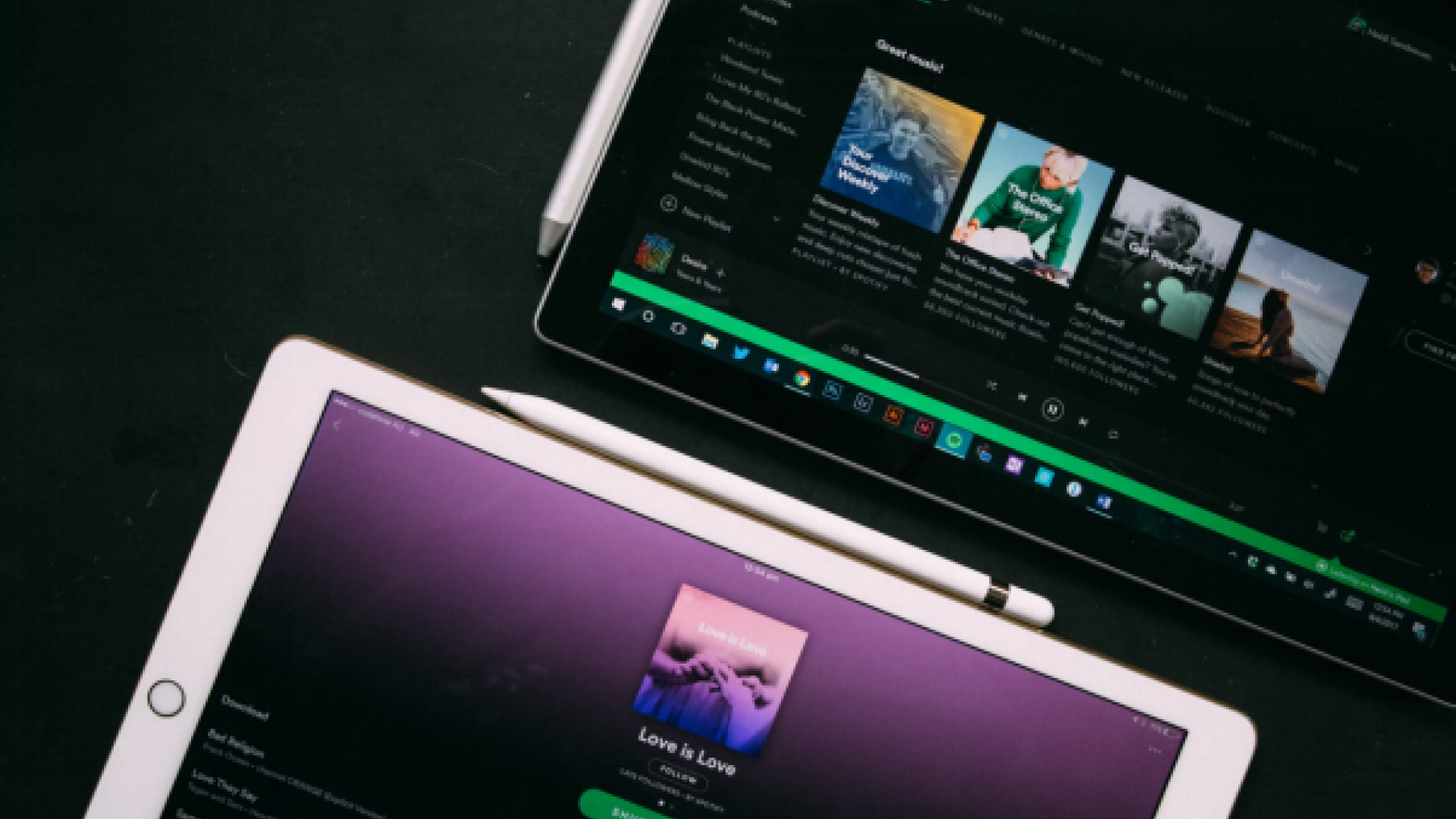
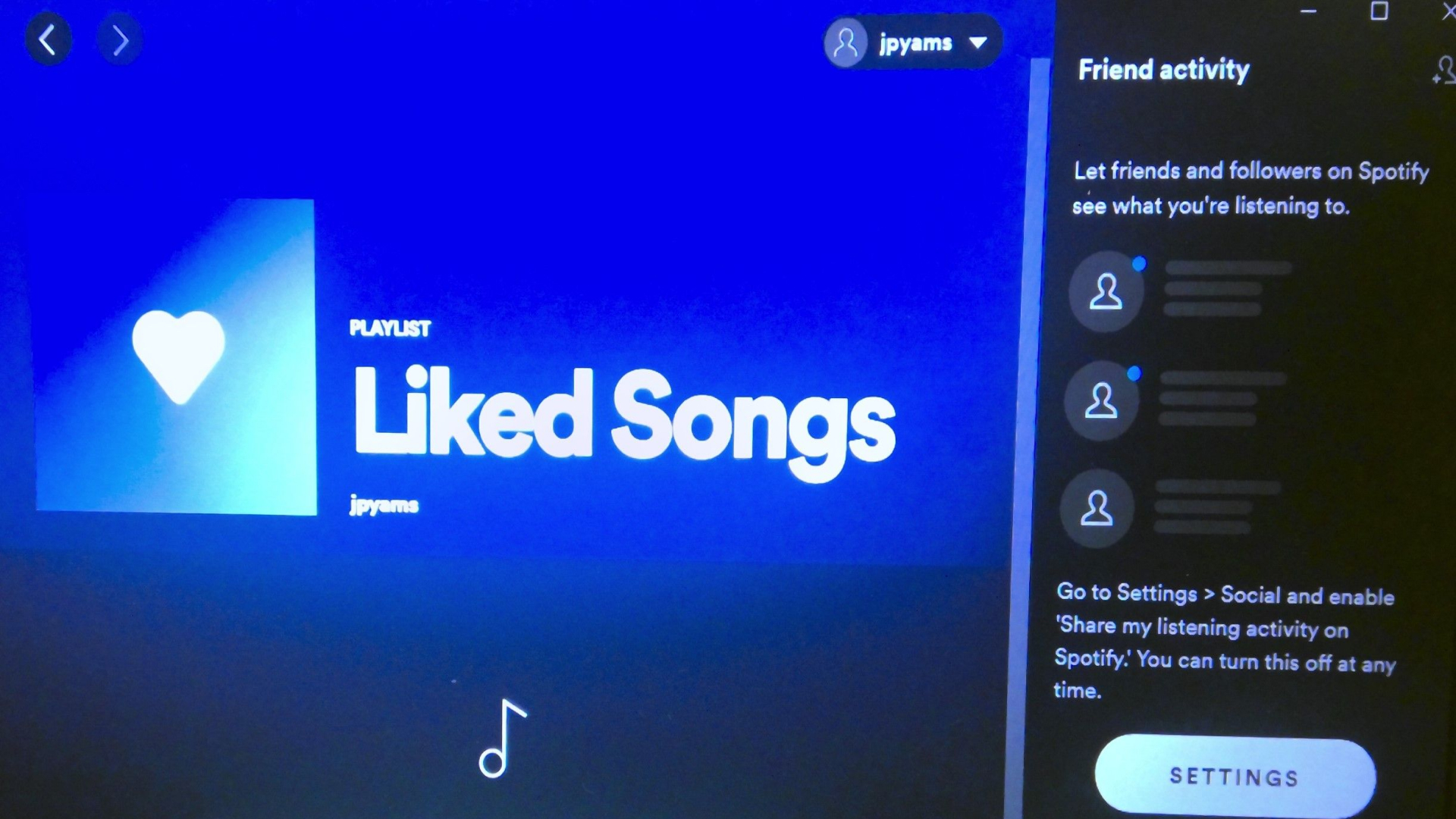
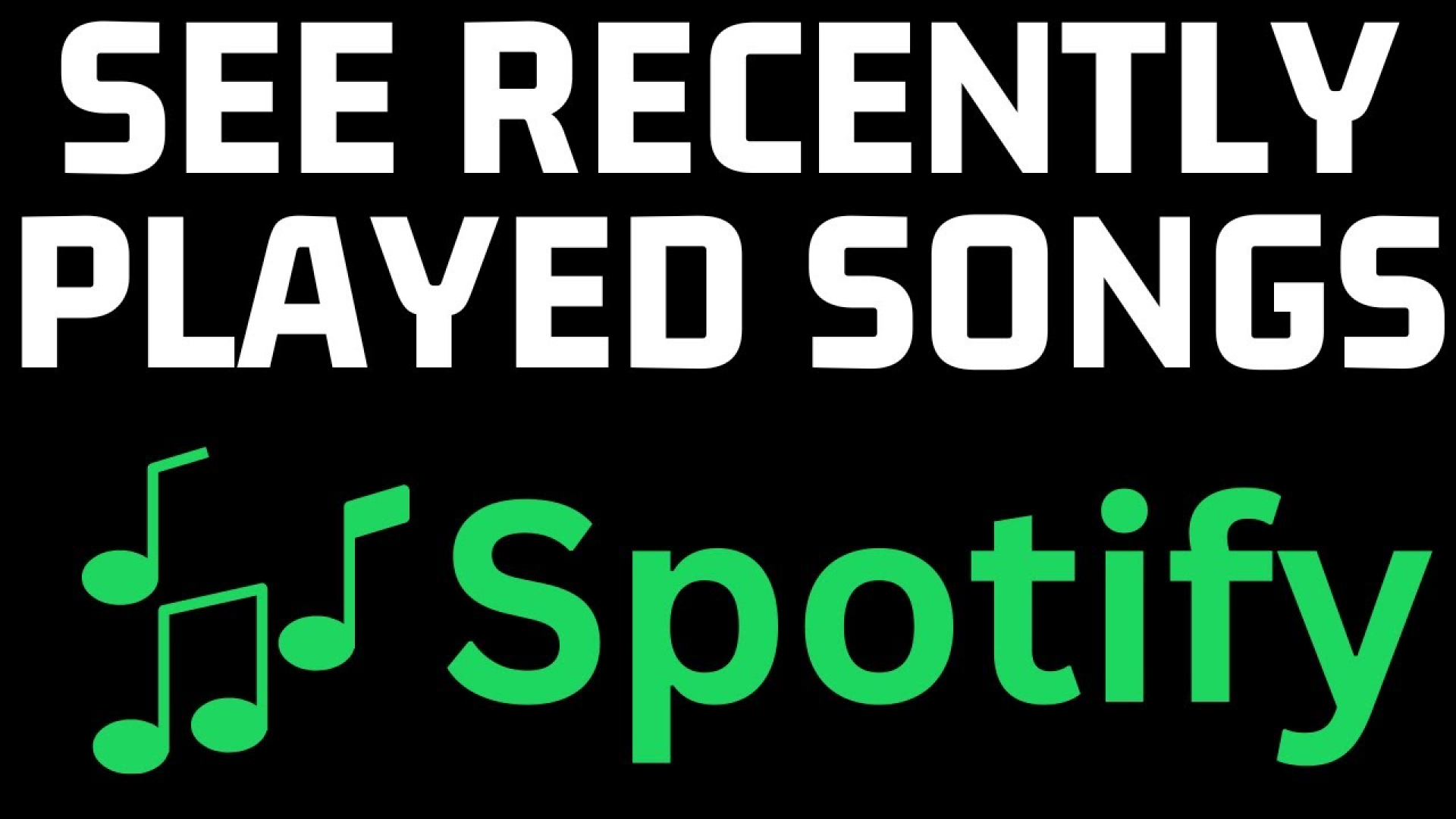

Teilen zu:
Wählen Sie die Produktbewertung:
Joshua Hill
Chefredakteur
Ich bin seit über fünf Jahren als Freiberufler tätig. Es ist immer beeindruckend Wenn ich Neues entdecke Dinge und die neuesten Erkenntnisse, das beeindruckt mich immer wieder. Ich denke, das Leben ist grenzenlos.
Alle Artikel anzeigenEinen Kommentar hinterlassen
Eine Bewertung für HitPaw Artikel abgeben